Heim >Java >javaLernprogramm >So importieren Sie Projekte in Java
So importieren Sie Projekte in Java
- (*-*)浩Original
- 2019-05-05 10:36:2027286Durchsuche
Öffnen Sie zuerst MyEclipse, klicken Sie auf [Datei] → [Importieren], dann auf [Allgemein] → [Vorhandene Projekte...] → [Weiter], um den gesamten Ordner des Projekts auszuwählen Klicken Sie auf „OK“ und anschließend auf „Fertig stellen“, um die Datei zu importieren.

Wenn wir Java programmieren, importieren wir möglicherweise Java-Projekte von Unternehmen, Kollegen usw. zum Schreiben und Ändern. Wie importiert man also Projekte?
In diesem Artikel wird MyEclipse als Beispiel verwendet, um zu demonstrieren, wie ein Projekt importiert wird.
Wenn Sie keine Programmiertools wie MyEclipse heruntergeladen haben, wird empfohlen, das Java-Tutorial zu besuchen, um mehr darüber zu erfahren.
Der erste Schritt besteht darin, MyEclipse zu öffnen.
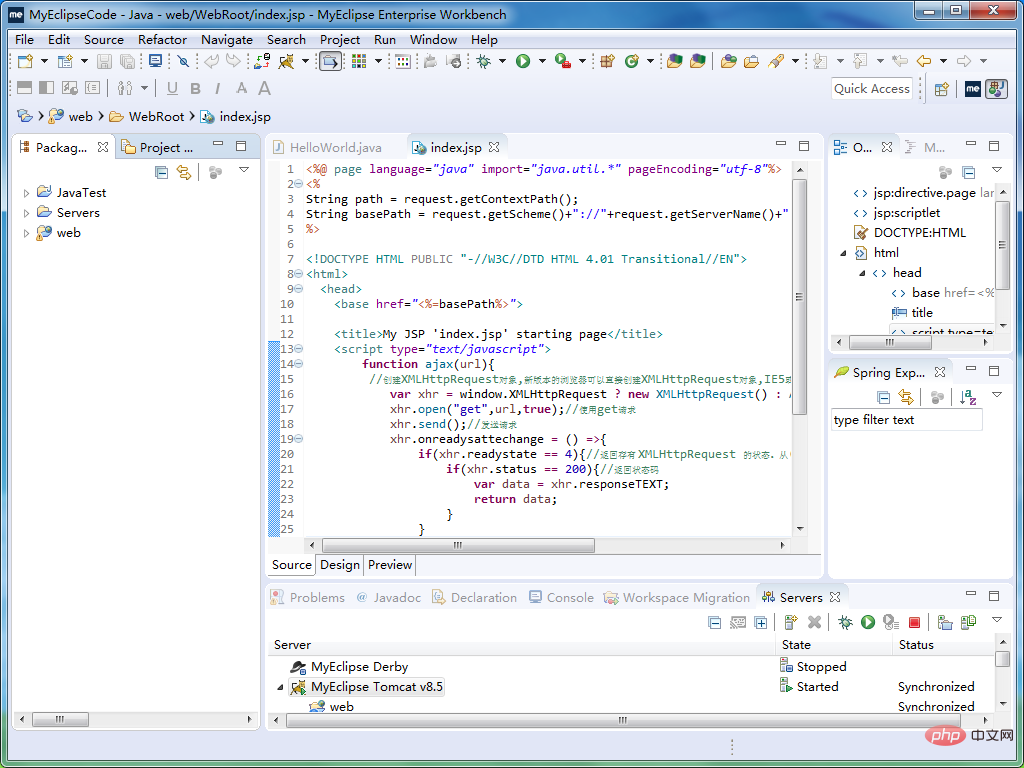
Der zweite Schritt besteht darin, in der Menüleiste in der oberen linken Ecke auf [Datei] → [Importieren] zu klicken.
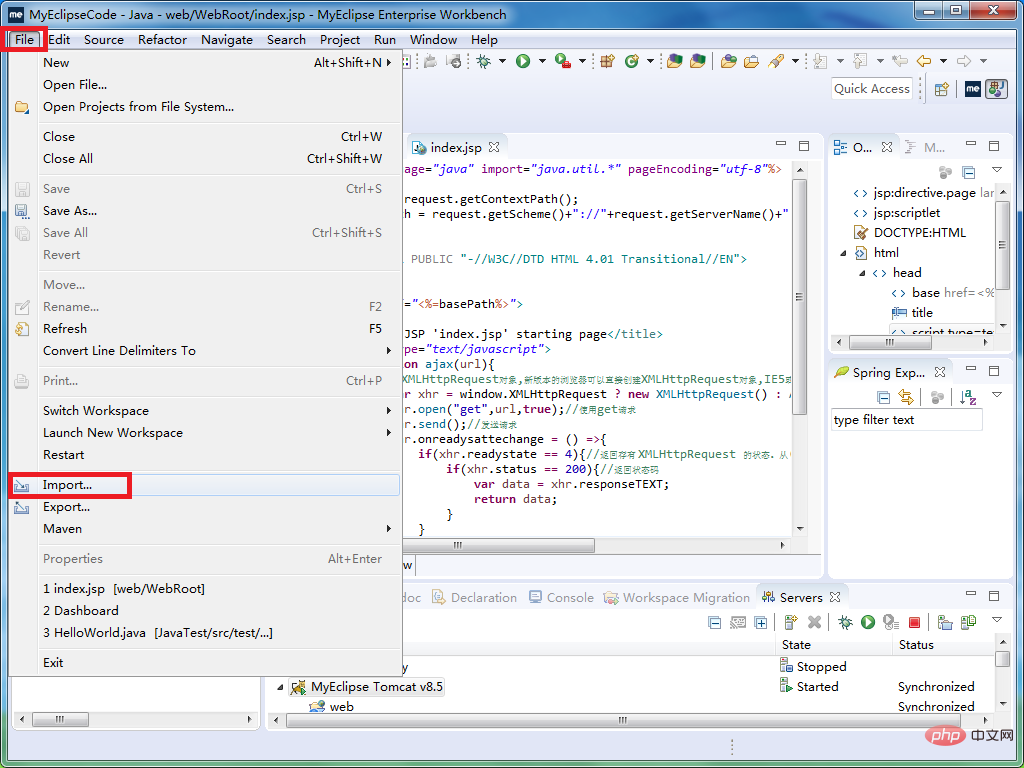
Der dritte Schritt, erscheint hier Mal ein Dialogfeld, Öffnen Sie das Unterverzeichnis [Allgemein], wählen Sie [Vorhandene Projekte in Arbeitsbereich] und klicken Sie auf [Weiter].
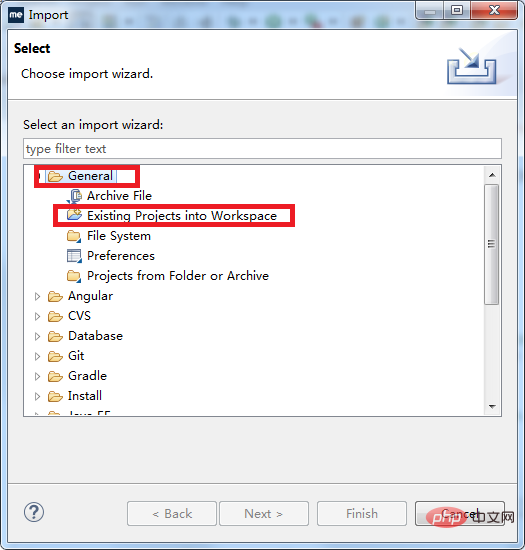
Im vierten Schritt klicken Sie auf [Durchsuchen], um den gesamten Ordner des Projekts auszuwählen, das Sie importieren möchten. Es muss sich um einen Ordner handeln. Klicken Sie auf „OK“. .
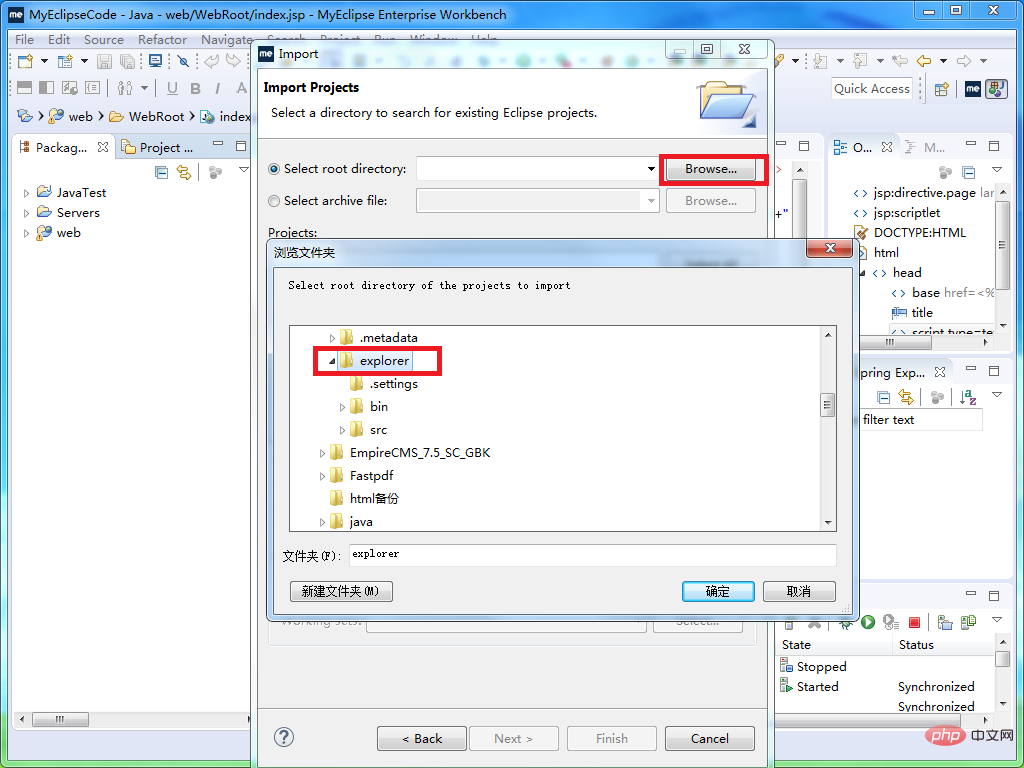
Im fünften Schritt klicken Sie auf „Fertig stellen“, um den Projektimport abzuschließen.
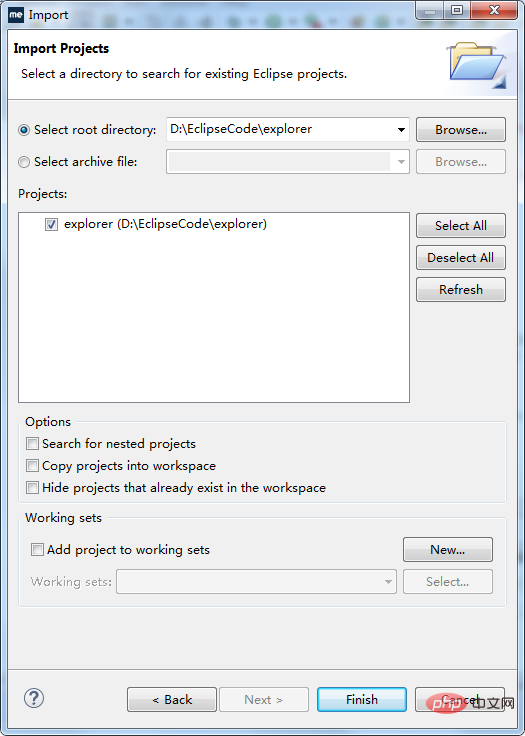
Importierte Projekte finden Sie im Package Resource View Manager.
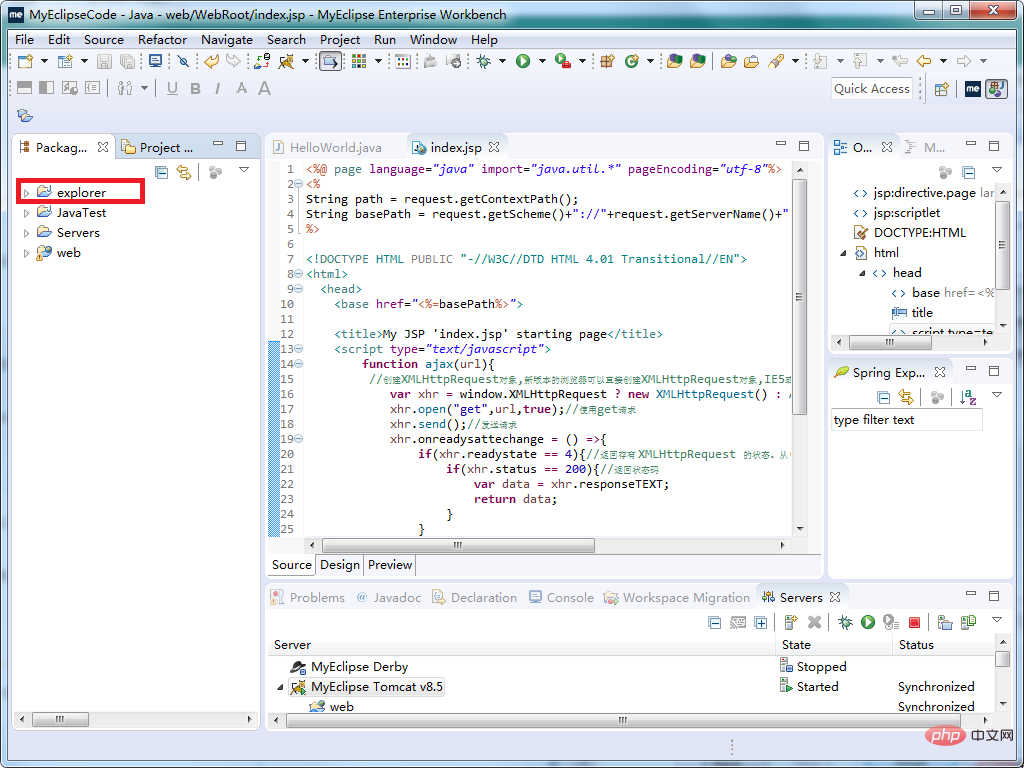
Das obige ist der detaillierte Inhalt vonSo importieren Sie Projekte in Java. Für weitere Informationen folgen Sie bitte anderen verwandten Artikeln auf der PHP chinesischen Website!

